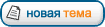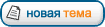ВНИМАНИЕ!
Любая перепрошивка БИОСа на программаторе должна начинаться с сохранения оригинального содержимого флэшек в файлы бэкаповчтобы потом не было мучительно больно…
Тема создана в помощь нуждающимся в дампах прошивок БИОСов для ноутбуков НР, и является обобщением совместного опыта форумов: данного -
notebook1 и дружественного -
vlab.
Практически (в подавляющем большинстве случаев),
дамп для прошивки ноутбука НР может быть получен САМОСТОЯТЕЛЬНО, без каких-либо запросов о помощи.
Для получения искомого дампа необходимо скачать файл апдейта с сайта НР, распаковать его, декриптовать находящийся (-еся) в нём бинарник (-ки) и (в случае необходимости) порезать декриптованный бинарник на дампы БИОСов для мультиконтроллера (ЕС) и основной (Main).
ЧАСТЬ 1. Выпрашивание искомого бинарника в форуме (правила)(случай "мы не местные – помоЖите, чем можите…")
Поскольку, среди пользователей форума всегда в избытке присутствуют категории граждан, которые:
- не могут читать (типа "ТутМиногаБукаф"),
- не умеют читать (типа "ЧукчаНеЧитатель"),
- не понимают прочитанного (типа "Блондинка"),
- не хотят понимать прочитанного (типа "ВодительТанка"),
- не хотят терять времени на прочитанное (типа "АномненахненадА"),
- считают, что им все должны (типа "ПупЗемли"),
- не хотят (ленятся) читать (самая многочисленная категория, не поддающаяся классификации),
а также те, кому вечно некогда, кому понадобился БИОС в первый и последний раз в жизни, кто вообще не знает, что это такое, и зачем он нужен -
то, прежде, чем давать подробные инструкции по добыванию прошивки из апдейта, приведу
ТРЕБОВАНИЯ к правильному запросу БИОСа в форуме,
ибо от соблюдения этих требований зависит как скорость получения спасающего Вашу жизнь бинарника, так и (зачастую) - вообще, сама возможность его нахождения.
1. Большинство БИОСов давным-давно уже выложено в форуме ("их есть у нас!"), поэтому - не стесняйтесь пользоваться поиском:
- на
поисковой странице форума (правила запроса указаны левее строки запроса)
если в поисковом запросе встречается "
-", заменяйте его на "
_", "пробел" или "пробел
+" (например, модель G62-A50er нужно искать, как
G62_A50er,
G62 A50er или
G62 +A50er) ;
- используя строку "
Найти:", расположенную в левом нижнем углу страницы любого раздела или темы (правила запроса - те же) ;
- на малоизвестной и редкоиспользуемой для поиска
странице, используя поисковой запрос вида:
"
ЗАПРОС site:notebook1.ru"
(например, модель G62-A50er можно искать, как
G62-A50er site:notebook1.ru).
Альтернативный запрос - "
ЗАПРОС site:vlab.su".
2. При создании темы с запросом:
- указывайте ПОЛНОЕ наименование модели ноутбука, со всеми цифрами и буквами.
- озаботьтесь указанием
платформы материнской платы, установленной в ноутбуке: если Вы не нашли в форуме нужный БИОС - Вам на него укажут, опираясь на платформу.
4. Если Вам всё же не повезло с поиском, и нужного БИОСа никто так и не выложил – читаем тему дальше…
ЧАСТЬ 2. Самостоятельное получение искомого бинарника(случай, приравнивающийся к личному подвигу)
1.
Официальные Ресурсы НРHP Worldwide(для тех, кто знает, для какой страны произведена данная модель ноутбука)
Поддержка НР дифференцирована - если модель не поставлялась компанией в выбранную страну - на соответствующем ресурсе этой страны поддержки для подобной модели Вы не найдёте. Поэтому - желательно знать, где она может быть…
Выбрав страну, переходим ("
Support" => "
Download drivers") и попадаем на страницу выбора модели для загрузки (например, страница загрузок для
России).
Искать можно как через поисковую строку ("
Поиск по продукту"), так и вручную, выбором из списка ("
Просмотр по категориям продукта").
Выбрав продукт, попадаем на страницу загрузки драйверов для него (например, для
G62-a50ER), далее выбираем Операционную Систему, для которой нужны драйвера (для поиска БИОС - это по барабану) и скачиваем понравившийся апдейт из подменю "
BIOS".
2.
Распаковка апдейтадля этого проще всего натравить на апдейт (имеющий вид экзешника), любимый архиватор (например, ВинРАР), и распаковать его содержимое в отдельную папку на ЖД.
Бинарники, имеющие (для EFI-биосов) расширение
.fd - и есть нужные нам прошивки, но в большинстве случаев они криптованы спец.алгоритмом шифрования RSA. (Для оригинальных НР БИОСов, использующихся в старых "Компаках", бинарники имеют расширение
.rom или
.bin, и в декриптовании/нарезке, как правило, не нуждаются.)
3.
Декриптование распакованного бинарникатрадиционно осуществляется прогой
PhoenixTool – незаменимым инструментом любого биосоковыряльщика. Однако, оригинальная прога (даже, последней версии), не справляется с декриптованием бинарников к поздним моделям ноутбуков НР, т. к. входящий в её состав декриптовщик
hewprsa корректно использует не все .PEM ключи, могущие применяться при криптовании.
Поэтому, создан
патченный вариант hewprsa, включённый в состав последней версии PhoenixTool, которая предлагается к скачиванию:
Вложение:
phoenixtool250+hewprsa_universal.rar
Программа декриптует все известные на данный момент криптованные бинарники НР.
Благодарить за предоставленный инструмент следует:
Мастера
Mikkey, который первым заставил hewprsa "декриптовать недекриптующееся" и научил всех мастеров "добывать" дампы из свежих апдейтов НР при помощи утилиты hewprsa(+) (известен так же, как разработчик декриптовщика самсунговских апдейтов - утилиты
find_gz, она же
Samsung FW Extractor, и многих других утилит);
Дядьку
Черномора, также (чуть позже) независимо распотрошившего и пропатчившего hewprsa, и сделавшего его всеобщим достоянием в виде утилиты
hewprsa_universal - которая, собственно, и включена в состав прикреплённого выше архива.
-
Использование утилиты hewprsa для декриптования:
hewprsa.exe -d in.fd -o out.decгде
in.fd – входной (криптованный) файл,
out.dec – выходной (декриптованный) файл.
Примечание. Расширение
.dec – стандартное для декриптованного бинарника; если оно Вам не нравится – используйте любое другое (например,
.bin).
-
Использование программы phoenixtool250+hewprsa_universal для декриптования:
Распаковываем архив, запускаем
PhoenixTool.exe, в поле
Original Bios указываем путь ко входному файлу; после отрабатывания алгоритма распаковки декриптованный бинарник будет в той же папке, что и входной, под именем "
входной файл.dec".
4.
Обрезание декриптованного бинарниканикак не связано с иудейско-мусульманским таинством посвящения в веру, и осуществляется по простым и стандартным алгоритмам. Основные из них хорошо и подробно разобраны в
этой теме.
Резать файл на куски удобно при помощи любого вменяемого HEX редактора (пользуюсь
WinHEX, для ленивых прилагаю):
Вложение:
WinHex 12.05 SR11 Rus.rar
Возможны следующие случаи нарезки, которые можно идентифицировать по размеру разрезаемого декриптованного бинарника:
- размер файла
.dec в точности равен сумме размеров дампов (EC+Main).
В данном случае никаких особых ухищрений применять не нужно: как правило, прошивка для ЕС лежит сначала файла, следом за ней до конца файла лежит основная прошивка Main. Бинарник режется на два дампа для программатора по указанным шестнадцатиричным адресам:
4 259 840 байт – (0064KB+4MB)
EC: 000000h-00FFFFh ; Main: 010000h-40FFFFh4 325 376 байт – (0128KB+4MB)
EC: 000000h-01FFFFh ; Main: 020000h-41FFFFh4 456 448 байт – (0256KB+4MB)
EC: 000000h-03FFFFh ; Main: 040000h-43FFFFh4 718 592 байт – (0512KB+4MB)
EC: 000000h-07FFFFh ; Main: 080000h-47FFFFh5 242 880 байт – (1MB+4MB)
EC: 000000h-0FFFFFh ; Main: 100000h-4FFFFFh8 519 680 байт – (0128KB+8MB)
EC: 000000h-01FFFFh ; Main: 020000h-81FFFFh8 650 752 байт – (0256KB+8MB)
EC: 000000h-03FFFFh ; Main: 040000h-83FFFFh8 912 896 байт – (0512KB+8MB)
EC: 000000h-07FFFFh ; Main: 080000h-87FFFFhПримечание. Для бинарника размером 5 242 880 байт (1MB+4MB) может оказаться, что размер флэшки ЕС, стоящей на материнке, меньше 1МБ (скажем, она 256КБ). Режьте, как указано - при прошивке нормальный программатор, как опытный раввин, сам обрежет лишнее…
- Случай "не тот размерчик!" (размер файла
.dec "от балды")
Тяжёлый случай, требующий самоотречения от радостей жизни и кропотливого изучения бинарных потрохов.
Возможные варианты (по-размерно):
4 263 936 байт – (0064KB+4MB)
EC: 001000h-010FFFh ; Main: 011000h-410FFFh4 329 472 байт – (0128KB+4MB)
EC: 001000h-020FFFh ; Main: 021000h-420FFFhт. е., первые 4КБ (000000h-001000h) нужно отрезать и выбросить в пропасть (там лежит информация для прошивальщика), и тогда получим "случай 1 - размер файла в точности равен сумме размеров дампов".

5.
Идентификация нужного дампа для прошивки(случай, когда в апдейте содержится сразу несколько бинарников)
Биос для конкретной платформы имеет свой идентификатор (
Bios ID, сокращённо
BID) в виде пятизначного номера - по которому как раз и можно найти искомый дамп. Цифры
xxxxx, соответствующие нужному
BID, зачастую указаны сзади ноутбука - внутри батарейного отсека (под аккумулятором). В 99% случаев они находятся в последней строке основного дампа в виде
BIDxxxxx. Соответственно, для идентификации нужного дампа -
"
Посмотреть BIDxxxxx в конце дампа сделанного Вами основного бэкапа, и прошить соответствующий".
Не выбрасывайте бэкапы!
В дампах на платформах AMD строка
BIDxxxxx отсутствует - здесь в поиске искомого бинарника Вам поможет безошибочный
метод простого перебора...
 ЧАСТЬ 3. Правка Блока DMI
ЧАСТЬ 3. Правка Блока DMI(для тех, кому не пох)
Прошивка ноутбука девственными официальными дампами, как правило, приводит к потере ноутбуком… нет, не девственности... "личной" информации, прошитой в одну из флэшек с завода, и идентифицирующей его, как конкретный экземпляр, а именно: серийного номера, партнамбера, названия и кода модели, System Board CT, уникального номера UUID, и т. д.
Часто пренебрегают её восстановлением (типа, "и так сойдёт!"), но иногда "капризные" клиенты выносят мозг, потому что они не хотят (и их можно понять!) ждать N секунд при включении ноутбука, пока перед глазами повисит окно с сообщением о серийнике-инвалиде, или нажимать функциональную клавишу, чтобы продолжилась загрузка. Или, к примеру, к UUID привязана какая-нибудь недешёвая спецпрограмма, установленная на ноуте, и теперь клиент почему-то не хочет платить астрономическую сумму рублей денег за её перепривязку своему диллеру… Странные они, эти клиенты… Всё им вечно не так!..
Существует два основных способа исправления такой печальной ситуации.
Первый способ (ИМХО, самый разумный и быстрый):
При помощи HEX редактора блок DMI находится в слитом оригинальном дампе, копируется оттуда, и вставляется по тому же самому адресу в подготовленный для прошивки девственный дамп. Все возможные проблемы решаются одним махом, ещё до их возникновения.
К недостатку способа следует отнести необходимость нахождения блока DMI в бэкапе, что иногда совсем не так просто, как кажется на первый взгляд, ибо - в разных дампах он находится по разным адресам; к тому же, для разных моделей этот блок может находится в разных флэшках – иногда в основной, иногда в мультовой. Впрочем, это зачастую всё же проще, чем искать подходящую для данной модели ноута версию HP DMI Tools (о которой речь ниже)...
Для ознакомления, адреса блоков DMI для некоторых моделей:
Pavilion dm4-1201us - 10000h
Pavilion dv5-1179er - 10000h
Pavilion DV6-2112er - 20000h
Pavilion dv6-3305er - 280000h
Pavilion dv6-6177se - 180000h
Pavilion dv6-6B10er - 10000h
HP 650 - 180000h
HP ENVY dv6-7252er - 3A0000h
HP Envy 15 - 80000h
HP G62-A84er - 10000h
Для нахождения блока DMI в оригинальном бэкапе можно воспользоваться текстовым и сигнатурным поиском с помощью HEX редактора.
Искать (текстовым и шестнадцатиричным поиском):
- по известному серийнику (указан на наклейке слота памяти, или на задней крышке ноута, или внутри батарейного отсека под аккумулятором),
- по партнамберу или модели (там же, сзади),
- по сигнатурам:
$DMI (маркер начала либо конца блока DMI)
#ACB, #ABV, #ABA (последняя часть Product number, см. сзади)
словам
PavilionNotebookи т. д. (придумайте сами)…
Второй способ. Прошивка информации DMI при помощи специального набора утилит от кутюрье НР -
HP DMI ToolsНабор утилит
HP DMI Tools имеет множество версий, каждая из которых подходит к своему набору моделей. Все версии доступны в сети, легко находятся гуглопоиском, и столь же легко скачиваются.
Практически полный набор их можно найти в теме
HP DMI Tool (набор утилит).
Там же описан метод работы с набором:
- Создать загрузочную флэшку для ДОС;
- скопировать на неё необходимые для ДОС системные файлы (не забыть
himem.sys, загрузку которого прописать в CONFIG.SYS);
- скопировать на неё папку с набором утилит;
- загрузиться на ноутбуке с флэшки;
- зайти в папку с утилитами, и запустить
NbDmiFit.bat.
В составе любого набора утилит для каждой платформы есть соответствующий exe-файл:
HPBC - Compal
HPBQ - Quanta
HPBW - Wistron
HPBI - Inventec
HPBFO - Foxconn
HPBF, HPBFL - Flextronics
HPBP - Pegatron
Если модель поддерживается данным набором, то с запуском NbDmiFit.bat автоматически инициируется соответствующая платформе ноута утилита;
что и куда вводить - будет ясно из меню;
параметры для ввода находятся на самом ноутбуке (места расположения данных указаны выше).
Известные (мне) на сегодняшний день версии HP DMI Tools:
hp dmi V1.09
hp dmi v1.0B
hp dmi v1.0C
hp dmi v1.0X
hp dmi v1.1X
hp dmi v1.23
NbDmiFit1.06
NbDmiFit1.09 (v2C10)
NbDmiFit1.0E
NbDmiFit1.0F (v1.4)
NbDmiFit1.11 (SLP v1.4D)
NbDmiFit1.15
NbDmiFit1.17
NbDmiFit1.18
NbDmiFit1.19
HP DMI Jan 2013
Две из поздних версий HP DMI Tools предлагаются к скачиванию:
Вложение:
NbDmiFit1.19.rar
Вложение:
HP DMI Jan 2013.rar
За последнюю из них благодарим
MSF113.
ЧАСТЬ 4. Известные проблемы, возникающие при перепрошивке(всё не так просто!)
-
ошибка Manufacturing Program ModeПосле перепрошивки БИОСа на некоторых моделях ноутбуков при включении может появиться одно из сообщений:
"
manufacture programming mode is in unlock mode",
"
manufacturing programming mode is set to unlocked",
после которого необходимо нажать функциональную клавишу для продолжения загрузки в ОС.
Этот баг лечится при помощи
HP BIOS Configuration Utility (она же
BCU), коя скачивается по ссылкам:
sp63610.exesp62273.exesp58888.exesp57256.exeКак сделать
Lock этой самой Моде, просто и доступно
разъяснил Бочкарёв Анатолий (siberian):
Бочкарёв Анатолий (siberian) писал(а):
...всё достаточно прозрачно написано в
BIOS Configuration Utility User GuideВ коммандной строке: BiosConfigUtility64.exe/getconfig:config.txt
Отредактировать config.txt
с
Код:
Manufacturing Programming Mode
*Unlock
Lock
на
Код:
Manufacturing Programming Mode
Unlock
*Lock
BiosConfigUtility64.exe/setconfig:config.txt
И усё...
За что его и поблагодарим!

-
проблема "пропала подсветка"Случается на некоторых
(пример) моделях ноутбуков, и проявляется с перепрошивкой БИОСа бинарником с оффсайта при прописывании в ноутбук "родного" DMI (конкретно – родного
PCID).
По
данным _AVP_:
_AVP_ писал(а):
...проблема присутствует на платформе Federer. Подсветка пропадает при впихивании в биос с сайта PCID (или замены блока DMI)...
Метод решения проблемы (см. там же) - запихнуть в блок DMI PCID от другого ноута подходящей модели…